u盘装win7系统详细方法 怎么u盘重装系统
时间:2023-03-20阅读量:
哈喽,大家好,我是你们的大白菜小编,我跟大家介绍重装系统的方法。重装系统的方法有很多,光盘重装、在线重装、u盘重装等等。不过,小编要带大家了解u盘重装,是现在比较流行的一种装机方式,只要电脑有usb接口,你制作一个u盘启动盘,接下来就可以开始对电脑进行重装系统的操作了
哈喽,大家好,我是你们的大白菜小编,我跟大家介绍重装系统的方法。重装系统的方法有很多,光盘重装、在线重装、u盘重装等等。不过,小编要带大家了解u盘重装,是现在比较流行的一种装机方式,只要电脑有usb接口,你制作一个u盘启动盘,接下来就可以开始对电脑进行重装系统的操作了。下面,小编以win7系统为例,分享u盘装win7系统详细方法。
怎么u盘重装系统
一、一键制作启动u盘
1、下载大白菜u盘启动盘制作工具,打开运行。

2、制作工具自动识别到u盘的信息以及名称(前提是u盘已经插入到电脑),无需任何修改,按照默认的“格式”和“模式”进行制作。

3、提示将会删除u盘里面的所有数据,如果有重要文件,请备份后再进行制作u盘启动盘哦。

4、稍等片刻,制作成功会出现提示。
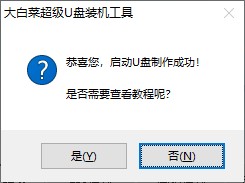
5、浏览器打开msdn网站,下载所需要的系统镜像,存放到除c盘和桌面以外的地方,可以放到D盘或者启动u盘的根目录下。
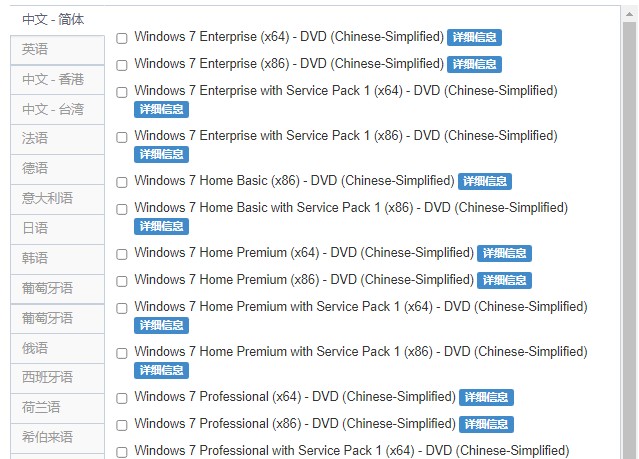
二、u盘启动设置
1、重启电脑,出现开机画面立即按U盘启动快捷键,进入启动菜单设置页面。
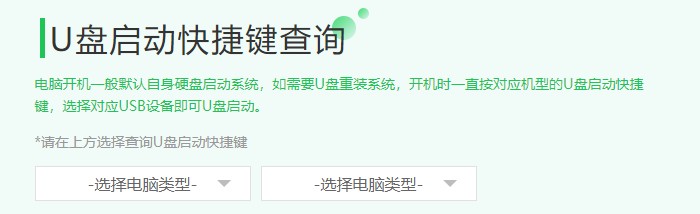
2、启动选项请选择U盘(usb开头或者是u盘名称的选项),然后按回车键进入。
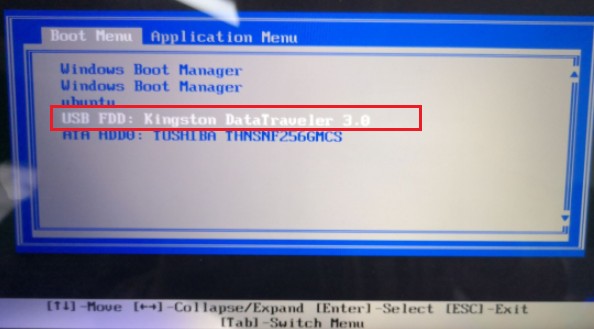
3、通过设置u盘启动进入大白菜PE主菜单,选择win10x64 PE,回车。
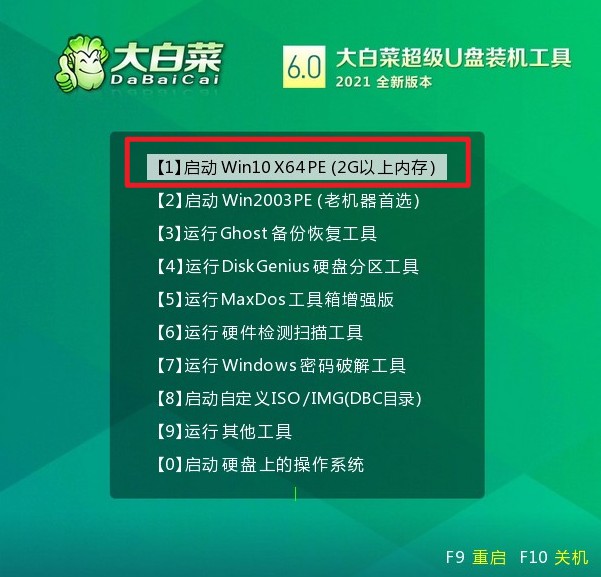
三、一键u盘重装系统
1、在PE系统桌面上,打开装机工具,选择要安装的系统文件,一般是安装在c盘,点击“执行”。
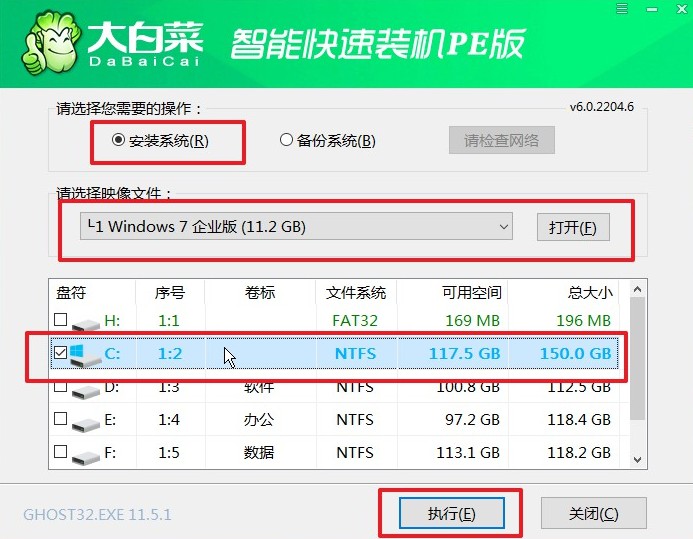
2、默认窗口的勾选,点击“是”,开始还原。
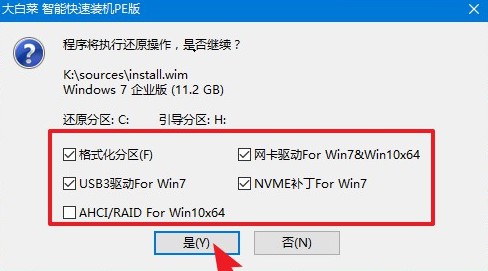
3、勾选“完成后重启”,系统安装完成后将自动重启,重启时拔出u盘。

4、电脑重启后,等待进入系统桌面即可。

那么,以上便是小编分享的,怎么u盘重装系统win7的方法。需要注意,重装系统默认格式化c盘,如果有重要文件,请提前备份到d盘/e盘或其他安全的地方,以免丢失。另外,系统镜像文件应该在制作u盘启动盘之后拷贝进u盘或者直接存放到d盘/e盘,否则将会被格式化。